
- •Содержание
- •Алгоритмизация и программирование vba введение
- •1 Макросы
- •На панели быстрого запуска
- •2. Алгоритмизация
- •2.1 Алгоритм. Общие сведения.
- •Форма записи алгоритма на естественном языке
- •2.3 Графическая форма записи алгоритма
- •2.4 Правила оформления схем алгоритмов
- •2.5 Основные этапы подготовки и решения задачи на компьютере
- •2.6 Постановка задачи. Разработка математической модели
- •Складских помещений
- •Равным плану d в виде блок-схемы
- •Массива по строкам
- •3 Язык программирования
- •Функции InputBox
- •Воды предприятием и номера месяца с минимальным расходом в виде блок-схемы
- •Программирование на vba в microsoft office
- •4.1 Программирование на vba в Excel
- •(Для наглядности выделен)
- •В нём активной ячейки
- •В формуле ячейки
- •Change объекта WorkSheet
- •4.2 Программирование на vba в Word
- •4.3 Программирование на vba в PowerPoint
- •«Элементы управления»
- •5 Технология организации, хранения и обработки данных
- •5.1 Общие сведения
- •5.2 Листинг программы
- •5.3 Алгоритм программы
- •5.4 Результат работы
- •Список использованных источников
На панели быстрого запуска
Сохраняя файл Microsoft Word, содержащий макросы, обязательно убедитесь в том, что вы сохраняете его в формате .docm (Документ Word с поддержкой макросов).
Пример №2
Создать макрос в Microsoft Excel, который предназначен для копирования выделенной строки из одного листа (пусть это будет некий прайс-лист) в текущую строку (начиная с выделенной ячейки) другого листа книги Excel. После работы макроса на экране должен быть отображен лист, с которого осуществлялось копирование.
Назначить вызов макроса по нажатию комбинации клавиш Ctrl + Q.
Это задание можно рассматривать как создание автоматической "записной книжки" ёмкостью в одну запись. Перед записью макроса выделим ячейки, из которых будем копировать данные. Далее перейдем на вкладку «Вид» и запустим с неё запись макроса (рисунок 1.12).
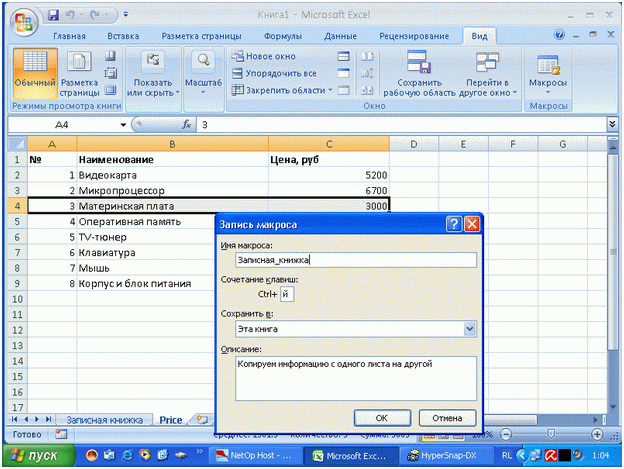
Рисунок 1.12 − Начало записи макроса в MS Excel
Настроить быстрый вызов макроса можно в том же окне, где задается имя макроса и место сохранения. Имя Excel макросов подчиняется тем же законам, что и в MS Word, а в качестве горячих клавиш предлагается использовать клавишу в комбинации с «Ctrl».
После начала записи щелкнем правой кнопкой мыши по выделенной области и выберем в появившемся меню пункт «Копировать».
Перейдем на лист «Записная книжка» и вставим скопированное туда командой «Вставить» с вкладки «Главная».
Далее вернемся на лист «Price» и остановим запись.
Индивидуальные задания
Пример №1
Создайте документ «МАКРОС1».
Сохраните его в личной папке.
Создайте макрос с именем «Вставка», формирующий абзац следующего текста:
Термодинамика — это наука о наиболее общих свойствах макроскопических систем, находящихся в состоянии термодинамического равновесия, и о процессах перехода между этими состояниями.
С помощью макроса «Вставка» сформируйте три абзаца текста.
Создайте и примените к первому абзацу текста макрос «Красный», устанавливающий следующие параметры форматирования:
размер шрифта – 14 пт.; цвет шрифта – красный;
межстрочный интервал – полуторный.
Создайте и примените ко второму абзацу текста макрос «Синий» (для запуска данного макроса назначьте сочетание клавиш Ctrl + Alt + K), устанавливающий следующие параметры форматирования:
размер шрифта – 16 пт.; цвет шрифта – синий; анимация – мерцание;
межстрочный интервал – двойной.
Пример №2
Создайте документ «МАКРОС2» и сохраните его в личной папке.
Создайте макрос с именем «Форматирование», формирующий абзац следующего текста:
Под равновесным понимают такое состояние, в которое приходит система при постоянных внешних условиях, характеризующихся неизменностью во времени термодинамических параметров и отсутствием в ней потоков вещества и теплоты.
С помощью макроса «Форматирование» сформируйте три абзаца текста.
Создайте и примените к первому абзацу текста макрос «Зеленый», устанавливающий следующие параметры форматирования:
размер шрифта – 10 пт.; начертание – полужирный курсив; цвет шрифта – зеленый;
межстрочный интервал – одинарный.
Для запуска макроса назначьте сочетание клавиш Ctrl + Alt + Y).
Создайте и примените ко второму абзацу текста макрос «Оранжевый», устанавливающий следующие параметры форматирования:
размер шрифта – 11 пт.; цвет шрифта – оранжевый;
межстрочный интервал – полуторный;
отступ первой строки – 1,75 см.
Пример №3
Создайте документ «МАКРОC3» и сохраните его в личной папке.
Создайте макрос с именем «Образование», формирующий абзац следующего текста:
Стационарным называют состояние термодинамической системы, при котором в результате постоянных внешних воздействий распределение значений параметров во всех ее частях остается неизменным во времени.
3. С помощью макроса «Образование» сформируйте три абзаца текста. Создайте и примените к первому абзацу макрос «Бирюзовый» (для запуска данного макроса назначьте сочетание клавиш Ctrl + Alt + Х), устанавливающий следующие параметры форматирования:
размер шрифта – 16 пт.; начертание – курсив; цвет шрифта – бирюзовый; анимация – неоновая реклама;
межстрочный интервал – двойной;
отступ первой строки – 2,14 см; выравнивание – по правому краю; масштаб документа – 75%.
Пример №4
Создайте документ «МАКРОС_4» и сохраните его в личной папке.
Создайте макрос с именем «Табл_4», используемый для вставки данной нам таблицы. Для запуска данного макроса назначьте сочетание клавиш Ctrl + Alt + V.
Таблица 1.1 − Символы
|
|
|||
Сим-волы |
Θ |
® |
WPIconicSymbolsA |
|
Symbol |
|
|
||
Пример №5
Создайте документ «МАКРОС_5» и сохраните его в личной папке.
Создайте макрос с именем «Табл_5», используемый для вставки уже другой таблицы.
Таблица 1.2 – Интегралы и их первообразные
|
|
Интеграл |
Первообразная |
|
|
|
|
В описании макроса укажите его назначение, дату создания и Вашу фамилию.
Пример №6
Создайте документ «МАКРОС_6» и сохраните его в личной папке.
Создайте макрос с именем «Схема_6», формирующийрисунок 1.13.
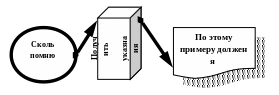
Рисунок 1.13 – Рисунок, формирующий макрос задания №6
Для запуска данного макросанужно использовать сочетание клавиш Ctrl + Alt + G. В описании макроса укажите его назначение, дату создания и Вашу фамилию.
Пример №7
Создайте документ «МАКРОС_7» и сохраните его в личной папке.
Создайте макрос с именем «Прямоугольник», формирующий следующий фрагмент текстового документа (рисунок 1.14).
Для запуска данного макроса нужно использовать сочетание клавиш Ctrl + Alt + F. В описании макроса укажите его назначение, дату создания и Вашу фамилию.
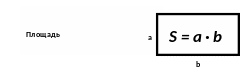
Рисунок 1.14 – Рисунок, формирующий макрос задания №7
Пример №8
Создайте документ «МАКРОС_8» и сохраните его в личной папке.
Создайте макрос с именем «Трапеция», формирующий следующий фрагмент текстового документа (рисунок 1.15).
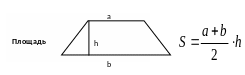
Рисунок 1.15 – Рисунок, формирующий макрос задания №8
В описании макроса укажите его назначение, дату создания и Вашу фамилию. [2]
